Свяжите свою среду Dataverse с Microsoft Fabric и получите доступ к глубокой аналитике
Прямая связь Microsoft Dataverse с Microsoft Fabric позволяет организациям расширять свои корпоративные приложения и бизнес-процессы Power Apps и Dynamics 365 с использованием возможностей Fabric. Функция Связь с Microsoft Fabric, встроенная в Power Apps, делает все ваши данные Dynamics 365 и Power Apps доступными в Microsoft OneLake, встроенном озере данных для Microsoft Fabric.
- Нет необходимости экспортировать данные, создавать конвейеры извлечения, преобразования и загрузки (ETL) или использовать средства интеграции наших партнеров.
- Благодаря ярлыкам быстрого доступа из Dataverse непосредственно в OneLake ваши данные остаются в Dataverse, в то время как авторизованные пользователи могут работать с данными в Fabric.
- Свяжите данные из всех приложений Dynamics 365, включая приложения для управления финансами и операциями.
- Разрабатывайте приложения Power Apps и автоматизации для совершения действий на основе аналитики в OneLake.
Microsoft OneLake, озеро данных, встроенное в Fabric, помогает устранить разрозненность данных. Объедините данные из ваших приложений и устройств — веб-сайтов, мобильных приложений, датчиков и сигналов с вашего склада и заводов — с данными из бизнес-процессов в Dynamics 365, таких как продажи, обращения, запасы и заказы, чтобы прогнозировать потенциальные задержки или нехватку, способные повлиять на выполнение ваших обещаний перед клиентами. Dataverse создает ярлыки быстрого доступа к OneLake, что позволяет работать с данными без создания нескольких копий.
Dataverse также создает готовое к использованию хранилище в озере данных Synapse и конечную точку SQL и набор данных Power BI для ваших данных Power Apps и Dynamics 365. Это облегчает аналитикам данных, инженерам данных и администраторам баз данных объединение бизнес-данных с данными, уже присутствующими в OneLake, с помощью Spark, Python или SQL. По мере обновления данных изменения автоматически отражаются в хранилище в озере данных.
Создатели с малым объемом кода могут создавать приложения с низким объемом кода и средства автоматизации для координации бизнес-процессов и реагирования на информацию, найденную в Fabric. Добавляя эту аналитику обратно в Dataverse в качестве виртуальных таблиц, подключенных к OneLake, создатели могут разрабатывать малокодовые приложения с помощью Power Apps, Power Pages или Power Automate, используя уже доступные инструменты разработки. Используя соединители для подключения более чем к 1000 приложений, создатели могут создавать бизнес-процессы, охватывающие Dynamics 365, а также многие другие корпоративные приложения.
Посмотрите это видео, чтобы узнать о доступе к данным Dataverse в Fabric:
Предварительные условия
Требуется лицензия Power BI премиум или емкость Fabric в том же регионе Azure, что и ваша среда Dataverse. В настоящее время система поддерживает следующие SKU емкости Premium: «P1», «P2», «P3», «P4», «P5», «F2», «F4», «F8», «F16», «F32», «F64», «F128», «F256», «F512», «F512», «F1024», «F2048», «DCT1», «FT1».
Если у вас нет премиум-лицензии Power BI или емкости Fabric в одном географическом регионе, вы покупаете емкость или подписываетесь на бесплатную пробную емкость Fabric. Дополнительная информация: Пробная версия Fabric - предварительная версия
Примечание
С 30 апреля 2024 г. вам больше не требуется иметь емкость Fabric в одном регионе Azure. Теперь вы можете связать рабочую область, назначенную емкости в пределах одной страны или географической границы.
Ваш администратор может предоставить вам доступ для создания хранилищ в озере данных и артефактов из Fabric. Параметры можно найти в центре администрирования Microsoft Fabric. Выберите Параметры клиента > Microsoft Fabric > Пользователи могут создавать элементы Fabric, Параметры клиента > Параметры рабочей области > Создание рабочих областей, а также Параметры клиента > Параметры OneLake > Пользователи могут получать доступ к данным, хранящимся в OneLake, с помощью приложений, внешних по отношению к Fabric.
У вас должна быть роль безопасности системного администратора в среде Dataverse.
Необходимо быть администратором рабочей области Power BI. Вам также должны быть администратором емкости Power BI в том же географическом положении, что и среда Dataverse.
Чтобы подтвердить, есть ли у вас доступ к необходимой емкости премиум-класса, перейдите в Power BI, откройте рабочую область и выберите Настройки рабочей области > Премиум. Убедись в том, что выбран вариант Пробная версия или Емкость Premium.
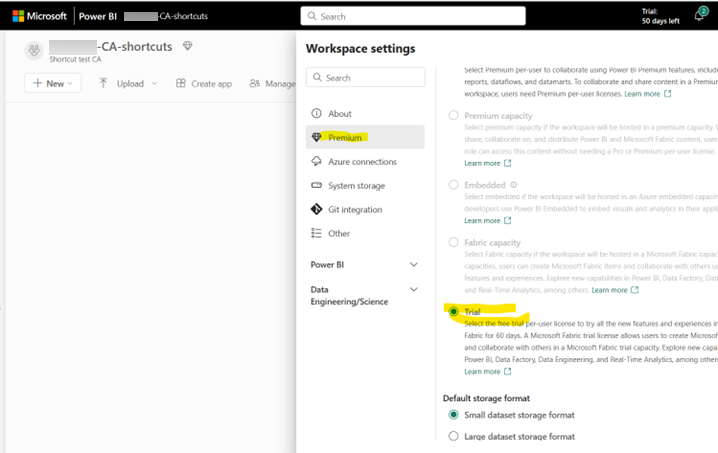
Связь с Fabric из Power Apps
Из области Таблицы в Power Apps (make.powerapps.com) создатели могут устанавливать связь с Fabric, выбирая Анализ > Связь с Microsoft Fabric на панели команд.
Когда вы выбираете команду в первый раз, мастер связывает вашу среду Dataverse с рабочей областью Fabric. Хранилище в озере данных Synapse, конечная точка SQL, набор данных Power BI созданы, и таблицы Dataverse связаны с хранилищем в озере данных с помощью ярлыков.
После установки связи вы можете предоставить другим пользователям доступ к рабочей области Fabric, чтобы они могли работать с данными Dataverse с использованием всех рабочих нагрузок Fabric. Хранилище в озере данных, конечная точка SQL и набор данных Power BI обновляются новыми данными по мере внесения изменений в Dataverse.
Прямой доступ к вашим данным в Microsoft OneLake
Ссылка на Fabric создает прямую и безопасную связь между вашими данными в Dataverse и рабочей областью Fabric. Нет необходимости предоставлять учетную запись хранения или рабочие области Synapse. Когда вы устанавливаете связь с Fabric из Power Apps система создает оптимизированную реплику ваших данных в формате Delta parquet, собственном формате Fabric и OneLake, используя хранилище Dataverse, чтобы не влиять на ваши рабочие нагрузки. Управление этой репликой и обеспечение ее безопасности осуществляется в Dataverse и она остается в том же регионе, что и ваша среда Dataverse, одновременно позволяя рабочим нагрузкам Fabric работать с этими данными.
Администраторы могут управлять таблицами, связанными с OneLake, из страницы Azure Synapse Link for Dataverse. Открывая связь Microsoft OneLake, ИТ-администраторы могут просматривать добавленные создателями таблиц, добавлять другие таблицы, а также переносить связь в другие среды. Таблицы, добавленные в OneLake, используют хранилище Dataverse, а администраторы могут видеть использование хранилища в административном центре Power Platform.
Примечание
При выборе Связь с Microsoft Fabric система добавляет все несистемные таблицы Dataverse, в которых включено свойство Отслеживать изменения. Позднее можно добавить другие таблицы.
Если вы использовали эту функцию во время общедоступной предварительной версии, вы можете продолжать использовать выбранные ранее таблицы. Если вы выберете Связать с Fabric в новых средах (или отсоедините и повторно подсоедините существующие среды), все таблицы будут добавлены.
Включение этой функции может привести к увеличению объема использования хранилища базы данных Dataverse. Просмотрите дополнительное потребление хранилища в центре администрирования Power Platform.
Сравнение связи с Fabric с Azure Synapse Link for Dataverse
Azure Synapse Link for Dataverse позволяет ИТ-администраторам экспортировать данные в собственное хранилище и создавать конвейеры интеграции данных. Azure Synapse Link помогает с подготовкой и настройкой ресурсов Azure в интегрированном интерфейсе.
Функция связи с Fabric обеспечивает прямую связь между вашими данными в Dataverse с Microsoft Fabric без необходимости использования собственного хранилища и рабочих областей Synapse. Связь с Fabric использует встроенное хранилище Dataverse и устраняет необходимость выделять и управлять собственным хранилищем.
В этой таблице представлено сравнение вариантов.
| Связь с Fabric | Azure Synapse Link |
|---|---|
| Нет копирования, нет прямой интеграции ETL с Microsoft Fabric. | Экспортируйте данные в свою собственную учетную запись хранения и интегрируйте их с Synapse, Microsoft Fabric и другими инструментами. |
| Данные остаются в Dataverse — пользователи получают безопасный доступ в Microsoft Fabric. | Данные остаются в вашем собственном хранилище. Вы управляете доступом для пользователей. |
| Все таблицы выбраны по умолчанию. | Системные администраторы могут выбирать необходимые таблицы. |
| Потребляет дополнительную емкость хранилища Dataverse. | Потребляет ваше собственное хранилище, а также другие инструменты вычислений и интеграции. |
Вы можете подключить существующие связи Azure Synapse с Microsoft Fabric и пользоваться преимуществами таких инноваций Fabric, как отчеты Power BI в режиме DirectLake и интегрированные конвейеры Spark и конвейеры данных. Вам необходимо создать профиль Azure Synapse Link for Dataverse и включить параметр Преобразование Delta-Parquet для связи Fabric. Этот параметр недоступен для профилей Azure Synapse Link for Dataverse, использующих выходной формат CSV.
Настройка вашей среды
Вы можете использовать существующую среду Dataverse или создать новую среду разработки, если хотите попробовать эту функцию. Дополнительные сведения: Создание среды разработки
Ссылка на Microsoft Fabric
Установите связь с Microsoft Fabric из области Power Apps Таблицы: выберите Анализ > Связь с Microsoft Fabric на панели команд.
Выполните вход в Power Apps.
Выберите нужную среду, выберите Таблицы на левой панели навигации, затем выберите Анализ > Связь с Microsoft Fabric на панели команд.
Примечание
Это функция включена по умолчанию во всех средах. Администраторы могут отключить эту функцию в Центре администрирования Power Platform в параметрах функции среды.
Эта опция была перемещена из меню Экспорт после общедоступной предварительной версии. Вы больше не можете выбрать этот параметр из контекстного меню для определенных таблиц, поскольку этот параметр применяется ко всем таблицам.
Если вы подключаетесь к Fabric впервые, появится мастер. Вы можете запустить Fabric с тем же параметром при последующих запусках.
Мастер проверяет настройки подписки Fabric в первый раз. Если у вас нет емкости Fabric в том же регионе или стране, где находится ваша среда Dataverse, мастер уведомит вас о необходимости получить емкость в нужном регионе.
При необходимости мастер предложит вам создать одноразовое подключение к Microsoft Fabric на этом же шаге. Это подключения необходимо для включения Fabric и службы Dataverse для безопасного доступа к данным. Вам необходимо войти в систему, а затем сохранить подключение, чтобы продолжить.
Мастер предложит вам выбрать существующую рабочую область Fabric или создать новую. Вы можете ожидать увидеть ярлыки для всех ваших таблиц в этой рабочей области.
Если вы не видите рабочие области, попросите систему создать рабочую область. Если нужной рабочей области нет, см. раздел Устранение распространенных проблем.
Все таблицы Dataverse, в которых включено свойство «Отслеживание изменений», связаны с Fabric. Если эта среда связана с приложениями для управления финансами и операциями, вы можете добавить таблицы финансов и операций позже, используя параметр Управление таблицами. Дополнительная информация: Управление связью с Fabric.
По завершении выберите Создать в мастере, чтобы создать рабочую область, создать ярлыки и выполнить инициализацию в первый раз.
После завершения хранилище в озере данных Fabric откроется в отдельной вкладке браузера.
Примечание
Обновление данных в OneLake, включая преобразование в формат Delta parquet, может занять до 60 минут. Если вы выбрали таблицу, содержащую много данных, начальная загрузка может занять больше времени. Когда вы открываете хранилище в озере данных Fabric, ссылки отображаются как неопознанные до тех пор, пока не завершится первоначальная синхронизация. Дополнительные сведения: Устранение распространенных неполадок
Если вам нужна помощь с устранением неполадок, см. раздел Устранение распространенных проблем.
Настроить связь с Fabric
Администраторы могут управлять таблицами, связанными с OneLake, из страницы Azure Synapse Link for Dataverse. Если эта среда связана с Fabric, вы увидите ссылку под названием Microsoft OneLake.
Выполните вход в Power Apps.
Примечание
Это функция включена по умолчанию во всех средах. Администраторы Power Platform могут отключить эту функцию в Центре администрирования Power Platform в параметрах функции среды.
Выберите Azure Synapse Link из левой панели навигации и выберите Microsoft OneLake.
Откройте Fabric, выбрав Просмотр в Microsoft Fabric.
Добавляйте дополнительные связи таблиц с Fabric, выбрав Управление таблицами.
Когда вы добавляете таблицу, система выполняет первоначальную синхронизацию и индексирует данные. Когда первоначальная синхронизация завершится, будет создан ярлык на OneLake. Просмотрите состояние таблиц, выбрав Управление таблицами. Используйте параметр Обновить таблицы Fabric, чтобы добавить новую включенную таблицу в Fabric. Возможно, вам придется просмотреть отчет и последующие потоки данных, чтобы убедиться, что изменение не затронуло их.
Примечание
Если ваша среда связана со средой финансов и операций Dynamics 365, опция добавления таблиц позволяет включать таблицы из приложений для управления финансами и операциями. Дополнительная информация: Выбор данных финансов и операций в Azure Synapse Link for Dataverse
Когда статус синхронизации Активен, по мере обновления данных изменения ваших данных отображаются в отчетах, созданных в Fabric.
Если в уже добавленную таблицу добавляется новый столбец (это также называется изменением метаданных), вы можете использовать параметр Обновить таблицы Fabric, чтобы обновить изменение в Fabric. Возможно, вам придется просмотреть отчет и последующие потоки данных, чтобы убедиться, что изменение не затронуло их.
Вы также можете Отменить связь для удалении связи Fabric с вашей средой Dataverse. При удалении связи рабочая область Fabric или созданное хранилище в озере данных не удаляются, поскольку вы могли добавить свои собственные таблицы и ссылки.
Примечание
Если вы установили приложения Dynamics 365, такие как Customer Insights, таблицы, необходимые для приложения, также включены в ссылку Microsoft OneLake.
Удаление уже добавленных таблиц отключено, поскольку это может повлиять на уже построенные отчеты.
Связывание существующих ссылок Azure Synapse Link for Dataverse с Fabric
Вы можете связать существующие профили Azure Synapse Link for Dataverse с Fabric из области Azure Synapse Link for Dataverse. Вам необходимо выбрать параметр Включить озеро Parquet/Delta, чтобы включить представление в функции Fabric для профилей Azure Synapse Link for Dataverse.
Чтобы включить существующую ссылку, выполните следующие действия:
- Выполните вход в Power Apps.
- Выберите Azure Synapse Link в левой панели навигации.
- Выберите существующий профиль Azure Synapse Link for Dataverse, а затем выберите Связь с Microsoft Fabric.
- Вам будет предложено выбрать рабочую область Power BI премиум-класса, чтобы продолжить. Отобразится список рабочих областей в том же регионе, что и ваша среда. Если вы не видите рабочую область в раскрывающемся списке, возможно, вам придется создать ее, а затем вернуться к этой задаче. Дополнительные сведения: Связь с Microsoft Fabric
- Выберите ОК. Выполняются проверки, и в Fabric создаются необходимые артефакты.
- Выберите Просмотр в Microsoft Fabric, чтобы открыть хранилище в озере данных Fabric.
- Вы можете добавлять или удалять используемые таблицы, выбрав Управление таблицами. При добавлении таблицы выполняется первоначальная синхронизация. Когда первоначальная синхронизация завершится, выберите Обновить таблицы Fabric, чтобы обновить ярлык Dataverse, добавленный в ваше хранилище в озере данных Fabric.
Примечание
- Выберите Включить озеро Parquet/Delta, чтобы включить просмотр в Fabric.
- Существующие профили Azure Synapse Link for Dataverse, в которых данные хранятся в виде файлов CSV, нельзя связать с Microsoft Fabric.
- Профили Azure Synapse Link, защищенные управляемыми удостоверениями, ранее называемые "управляемыми удостоверениями службы" (MSI), не могут быть связаны с Microsoft Fabric в данный момент времени.
Работа с данными Dataverse и создание отчетов Power BI
В этом разделе описаны различные способы работы с данными Dataverse в Fabric и создания отчетов в Power BI.
Работа с данными Dataverse в Fabric
Вы можете просмотреть хранилище в озере данных Azure Synapse Analytics, конечную точку SQL и набор данных по умолчанию, сгенерированный Dataverse, в рабочей области Fabric, которую вы выбрали ранее.
При выборе Связь с Microsoft Fabric открывается хранилище в озере данных Azure Synapse Analytics, сгенерированное Dataverse. Вы можете перейти к другим функциям Fabric и работать с Fabric и Power BI.
Изучение созданного Dataverse хранилища в озере данных Azure Synapse Analytics
Выбранные вами таблицы добавляются в хранилище в озере данных Azure Synapse Analytics и отображаются в Power BI, как показано ниже. Эти таблицы связаны с вашей средой Power Platform с помощью ярлыков Dataverse. По мере изменения данных в Dataverse ярлыки Dataverse в Fabric отражают последние данные.
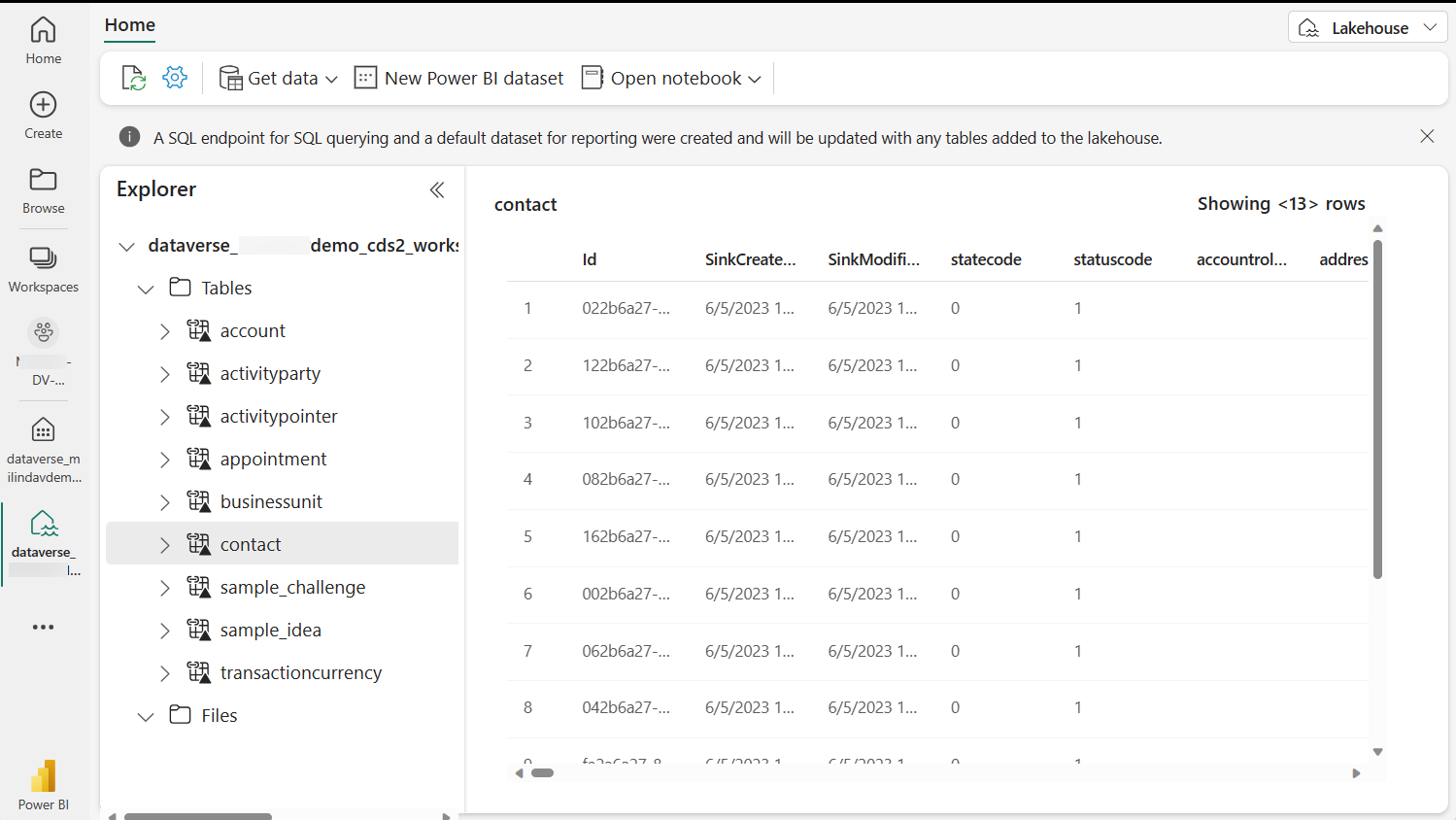
Обратите внимание, что Dataverse управляет этими ярлыками. Не следует удалять или убирать эти ярлыки в Fabric. Если вы случайно удалили связь, вы можете перейти в область Azure Synapse Link for Dataverse в Power Apps и выбрать Обновить связи Fabric, чтобы повторно создать связи.
Изучение данных с помощью конечной точки SQL
Вы можете открыть конечную точку SQL и запросить данные Dataverse с помощью SQL и создать представления в Fabric.
В Power BI, выберите Конечная точка SQL в правом верхнем контекстном меню. Данные отображаются в удобном для SQL интерфейсе, где вы можете создавать SQL-запросы и представления.
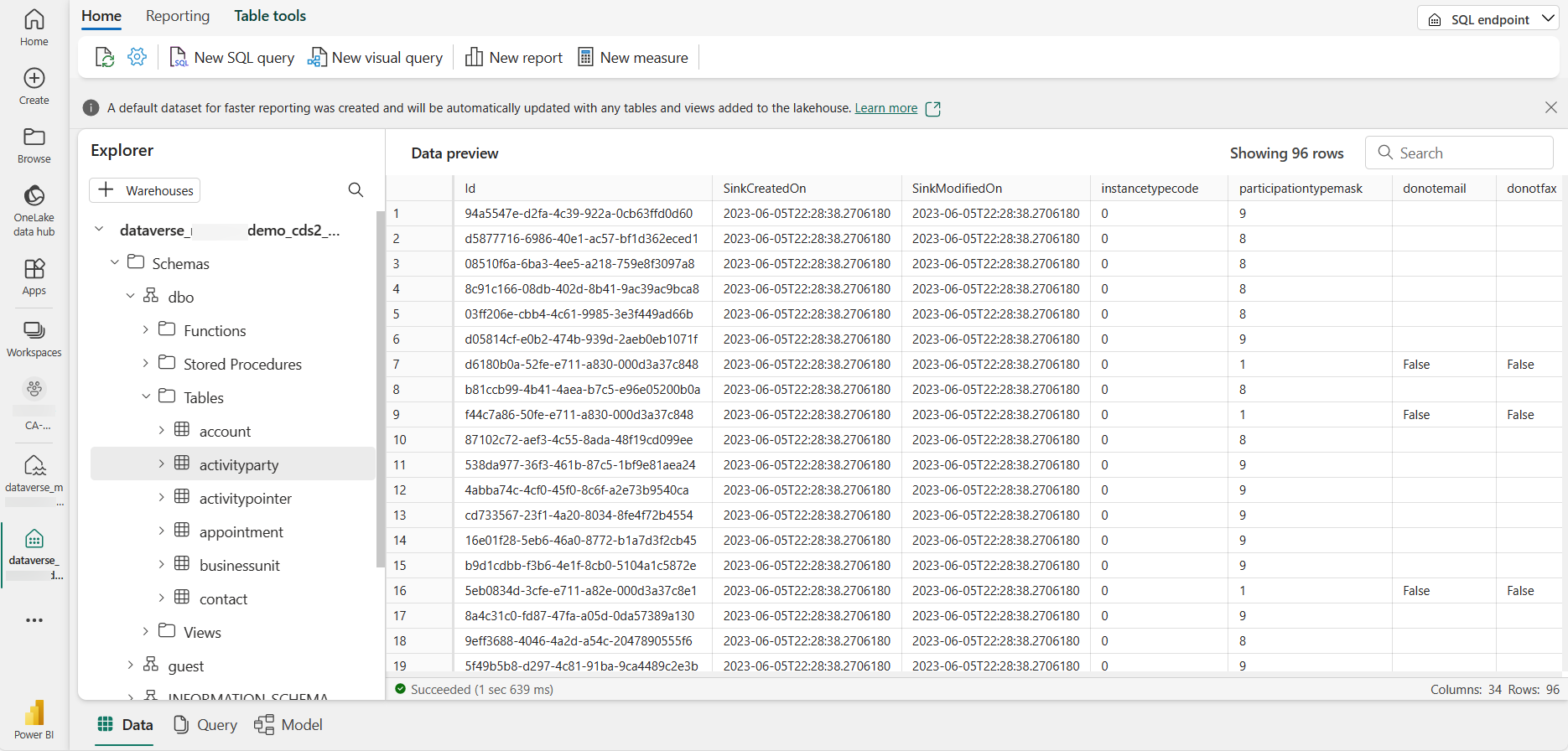
Автоматическое создание отчета Power BI
Выберите набор данных по умолчанию, созданный Dataverse, затем выберите Автоматически создать отчет. Создается отчет Power BI с выбранными вами данными.
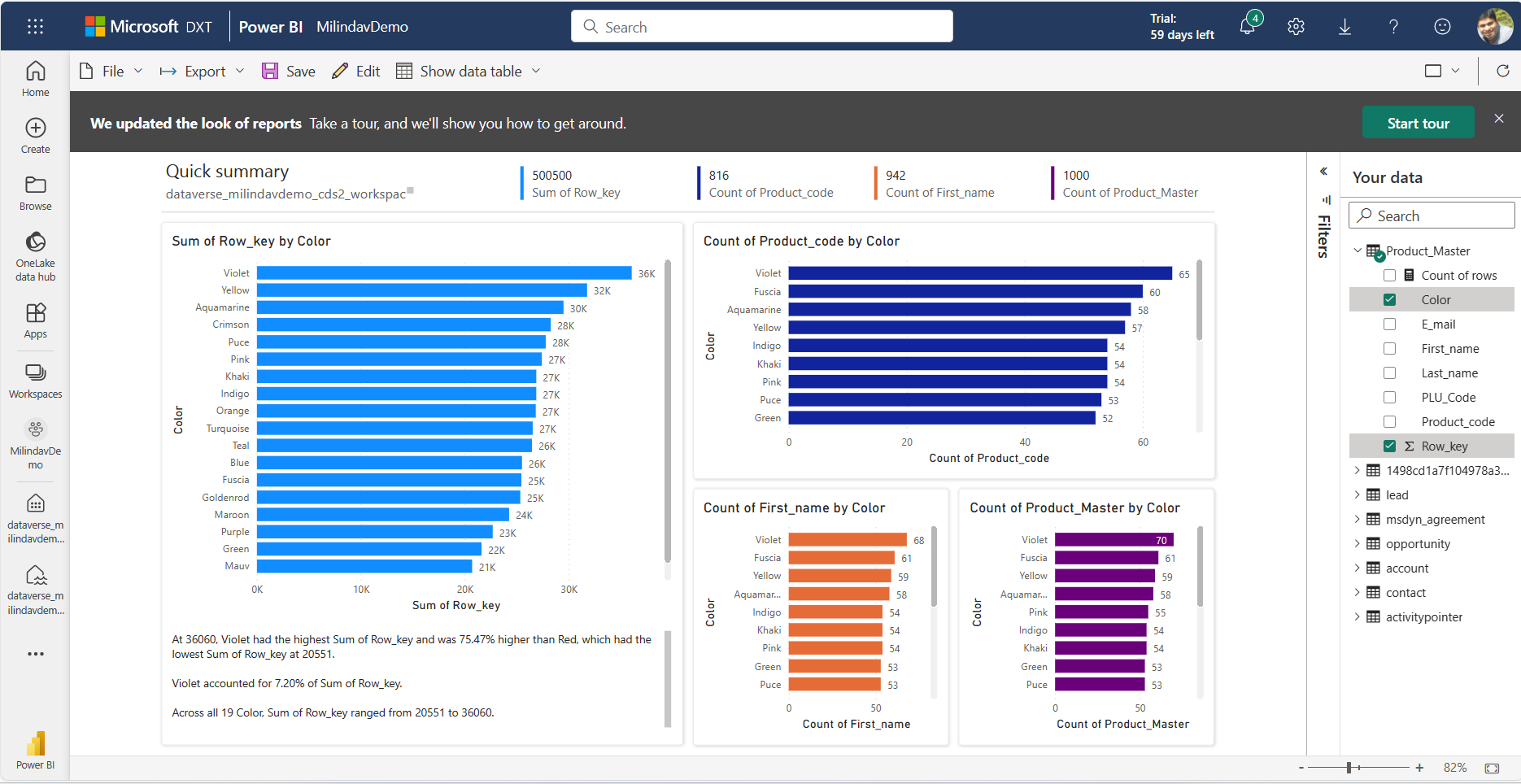
Защитите данные и предоставьте доступ другим пользователям
У вас должна быть роль безопасности системного администратора в среде Power Platform, чтобы разрешить Ссылку на Fabric или ссылку Synapse Link. Необходимо быть администратором рабочей области Power BI. Если вы хотите, чтобы система создала рабочую область Power BI, вы должны быть администратором емкости Power BI или иметь доступ уровня «участник» к емкости в том же регионе, что и среда Dataverse.
Система создает подключение для передачи данных между средой Power Apps и рабочей областью Fabric, используя учетные данные пользователя во время создания ссылки. Если вы используете параметр Ссылка Fabric из области Power Apps Таблицы, система создает подключение и просит вас сохранить. Если вы используете параметр Synapse Link, вам необходимо самостоятельно создать подключение для передачи данных, прежде чем включить ссылку.
Система использует это подключение, чтобы пользователи Fabric могли подключаться к Dataverse — хранилищу данных для среды Power Platform. Если вы хотите, чтобы другие пользователи могли использовать эти данные в Fabric Lakehouse, вам необходимо поделиться этим подключением с другими пользователями. Чтобы поделиться подключением для передачи данных с другими пользователями, выполните следующие действия:
- Перейдите на сайт Fabric.Microsoft.com и выберите значок шестеренки в левом верхнем углу (рядом со значком пользователя).
- В меню Параметры выберите Подключения к данным и шлюзы. Отображаются доступные подключения данных.
- Выберите вкладку Подключения, а затем выберите созданное вами подключение к данным с типом подключения Dataverse. Вы можете увидеть подключение с именем типа org...crm.dynamics.com. Если у вас несколько таких подключений, вам нужно выбрать то, которое связано с конкретной средой Power Platform.
- После выбора правильного подключения для передачи данных выберите ... > управление пользователями. Затем вам будут показаны пользователи, у которых есть доступ к этому подключению.
- Введите имена или адреса электронной почты других пользователей, которым необходим доступ к данным. При выборе пользователя укажите либо роль Владелец, либо роль Читатель. Вам достаточно предоставить роль "Читатель", чтобы они могли использовать данные. Указанные вами пользователи получат электронное письмо с подтверждением доступа к данным.
Помимо предоставления пользователям доступа к подключению для передачи данных, вам необходимо предоставить доступ другим пользователям к этой рабочей области, чтобы они могли работать с данными. В зависимости от необходимости доступа к данным вам может потребоваться защитить данные в этой рабочей области, прежде чем делиться этими данными с другими. Дополнительные сведения см. в обзоре функций безопасности OneLake
Устранение распространенных проблем
Если вы видите сообщение об ошибке, вот предложения по решению проблемы.
| Error message | Способ устранения |
|---|---|
| Вы должны иметь емкость Power BI Premium или Fabric в том же регионе {Region}. Вы также можете получить пробную версию Fabric. Вы не получите эту ошибку после 30 апреля 2024 г. Вместо этого вам будет показано сообщение об ошибке, если у вас нет емкости в том же регионе. |
Вам нужна емкость Premium Power BI или емкость Fabric в том же регионе, что и ваша среда Dataverse. Емкости Power BI Premium на пользователя будет недостаточно. Вы можете получить бесплатную пробную емкость, перейдя по ссылке Пробная версия Fabric - предварительная версия. Дополнительные сведения: Предварительные условия |
| Не удалось создать рабочую область Fabric. Вы можете попробовать еще раз. Если проблема не устранена, обратитесь в службу поддержки клиентов Microsoft, указав идентификатор корреляции. | Вы должны иметь права администратора емкости Power BI, или у вас должен быть доступ участника к доступ к емкости в том же географическом регионе, в котором находится ваша среда Dataverse. В настоящее время система поддерживает SKU емкости Premium, перечисленные в разделе Предварительные требования. Проверьте у своего администратора клиента Power BI, что у вас есть разрешения на создание рабочих областей. Соответствующий параметр можно найти на портале администрирования Power BI, выбрав Параметры клиента > Параметры рабочей области > Создание рабочих областей. Если устранить проблему не удается, обратитесь в службу поддержки клиентов Майкрософт, указав предоставленный идентификатор ссылки |
| Не удалось создать хранилище в озере данных. Вы можете попробовать еще раз. Если проблема не устранена, обратитесь в службу поддержки клиентов Microsoft, указав идентификатор корреляции. | Проверьте у своего администратора клиента Power BI, что у вас есть разрешения на создание ярлыков OneLake. Эту настройку вы можете найти на портале администрирования Power BI в Портал администрирования > Параметры клиента > Microsoft Fabric > Пользователи могут создавать элементы Fabric. Дополнительные сведения: Предварительные условия Если проблема не решена после нескольких попыток, вы можете обратиться в службу поддержки клиентов Microsoft, указав предоставленный идентификатор ссылки. |
| Мы столкнулись с проблемой: создание хранилища данных в озере Fabric. | Уточните у своего администратору клиента Power BI, что у вас есть разрешения на создание артефактов в Fabric. Соответствующий параметр можно найти на портале администрирования Power BI, выбрав Параметры клиента > Параметры OneLake > Пользователи могут обращаться к хранящимся в OneLake данным с помощью приложений, внешних по отношению к Fabric. Дополнительные сведения: Предварительные условия Если проблема не решена после нескольких попыток, вы можете обратиться в службу поддержки клиентов Microsoft, указав предоставленный идентификатор ссылки. |
| Похоже, в вашей организации нет Microsoft Fabric. Вы можете получить пробную версию. | Свяжитесь со своим администратором или получите пробную версию Microsoft Fabric. |
| Вам необходимо получить пробную версию Fabric, чтобы начать работу. | Вам необходим Премиум Power BI для емкости Fabric. Емкости Power BI Premium на пользователя будет недостаточно. Вы можете получить бесплатную пробную емкость, перейдя по ссылке Пробная версия Fabric - предварительная версия |
| Чтобы установить связь с Fabric, вам необходимо быть системным администратором. | Вам нужна роль безопасности системного администратора в Dataverse для выполнения этой операции. Дополнительные сведения: Роли безопасности и привилегии |
| Недавно добавленные поля в таблицах не отражаются в Fabric Lakehouse. | Когда новое поле добавляется в таблицы Dataverse, новый добавленный столбец не добавляется автоматически в рабочие области, связанные с Fabric. Чтобы включить вновь добавленные столбцы, выберите Synapse Link в Power Apps (make.powerapps.com), выберите Microsoft OneLake или профиль Azure Synapse Link и выберите Обновить таблицы Fabric. Это действие обновляет метаданные таблицы в Fabric Lakehouse. |
| Сообщение об ошибке "Не авторизовано. Доступ к целевому местоположению https://[...].crm3.dynamics.com/ запрещен" при открытии таблиц Dataverse в Fabric Lakehouse. | Это сообщение об ошибке указывает на то, что пользователь, обращающийся к таблицам в Fabric, не имеет необходимых разрешений для доступа к таблицам Dataverse. Эта ошибка может отображаться, даже если тот же пользователь имеет доступ к таблицам Dataverse. Мастер "Ссылка на Fabric" в Power Apps создает подключение для передачи данных во время создания ссылки на Fabric. Это подключение к данным использует учетные данные пользователя; возможны следующие варианты: - Пароль пользователя, создавшего подключение, изменился или срок его действия истек. - Учетная запись пользователя, создавшего ссылку Fabric, неактивна. - Другие пользователи, которым требуется доступ к таблицам Dataverse в Fabric Lakehouse, не имеют доступа к подключению для передачи данных. Дополнительная информация: Защита данных и предоставление доступа другим пользователям |
| Сообщение об ошибке «Произошла внутренняя ошибка. Идентификатор соединения ... Fabric к Dataverse недействителен для этого пользователя. Убедитесь, что у вас есть доступ к этому соединению и что оно связано с этой организацией с URL-адресом ... Вы можете попробовать еще раз. Если проблема не исчезнет, обратитесь в службу поддержки. | Это сообщение об ошибке указывает на то, что пользователь, выбравший опцию Обновить таблицы Fabric на странице Azure Synapse Link, не имеет необходимых разрешений. Эта ошибка может отображаться, даже если пользователь имеет доступ к таблицам Dataverse и является системным администратором. Мастер «Ссылка на Fabric» в Power Apps создает подключение для передачи данных во время создания ссылки на Fabric. Это подключение к данным использует учетные данные пользователя; возможны следующие варианты: - Пароль пользователя, создавшего подключение, изменился или срок его действия истек. - Учетная запись пользователя, создавшего ссылку Fabric, неактивна. - Пользователь, выбирающий опцию Обновить таблицы Fabric, не имеет доступа к соединению для передачи данных. Дополнительная информация: Защита данных и предоставление доступа другим пользователям |
| Все таблицы из Dataverse отображаются как Неопознанные в Fabric Lakehouse. | Это сообщение об ошибке может появиться во время первой инициализации данных. Если проблема сохраняется через нескольких часов, перейдите к Synapse Link в Power Apps (make.powerapps.com), выберите профиль Microsoft OneLake или Azure Synapse Link и выберите Обновить ссылки Fabric. Это действие обновляет метаданные таблицы в Fabric Lakehouse. |
| Отсутствуют таблицы в приложениях Dynamics 365 для управления финансами и операциями. | Система автоматически выбирает несистемные таблицы со свойством Отслеживание изменений, для которого установлено значение Да при создании ссылки Fabric. Чтобы выбрать другие таблицы, откройте профиль Microsoft OneLake в Synapse Link и выберите Управление таблицами. Если у вас есть среда для финансов и операций, связанная с этой средой Power Platform, вы также можете выбирать таблицы из приложений для управления финансами и операциями. Таблицы приложений для управления финансами и операциями не выбираются автоматически с помощью ссылки Fabric. Дополнительная информация: Добавление таблиц Finance and Operations |
| В их число входят {.. #tables} таблицы включены для отслеживания изменений в вашей среде. Добавление более тысячи таблиц не поддерживается. | Функцию ссылки Fabric в настоящее время нельзя включить в средах с более чем 1000 таблицами с включенным отслеживанием изменений. В качестве обходного пути выберите Synapse Link в Power Apps (make.powerapps.com) и создайте несколько профилей, содержащих менее 1000 таблиц в каждом. |
См. также
Создание виртуальных таблиц с помощью поставщика виртуальных соединителей
Обратная связь
Ожидается в ближайшее время: в течение 2024 года мы постепенно откажемся от GitHub Issues как механизма обратной связи для контента и заменим его новой системой обратной связи. Дополнительные сведения см. в разделе https://aka.ms/ContentUserFeedback.
Отправить и просмотреть отзыв по